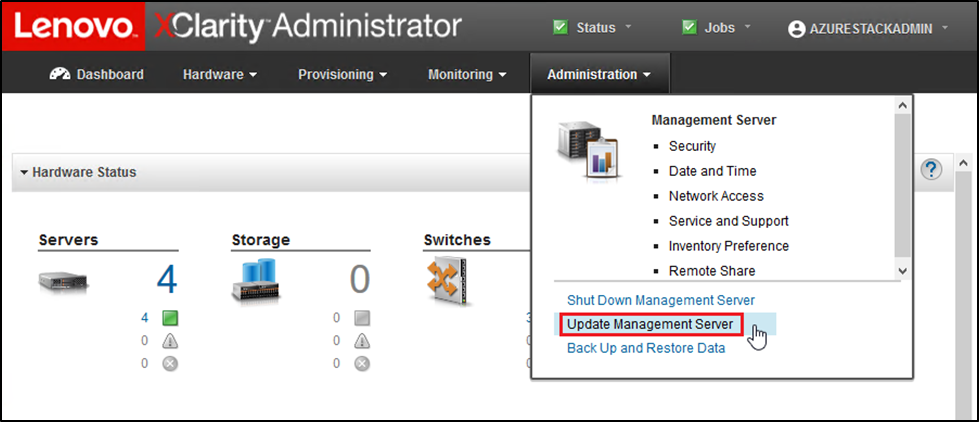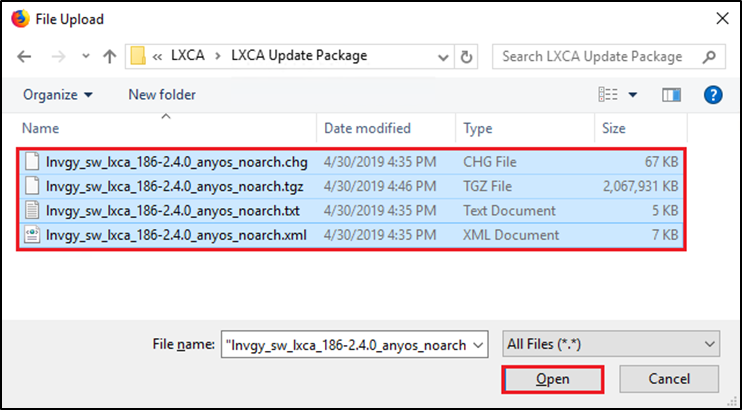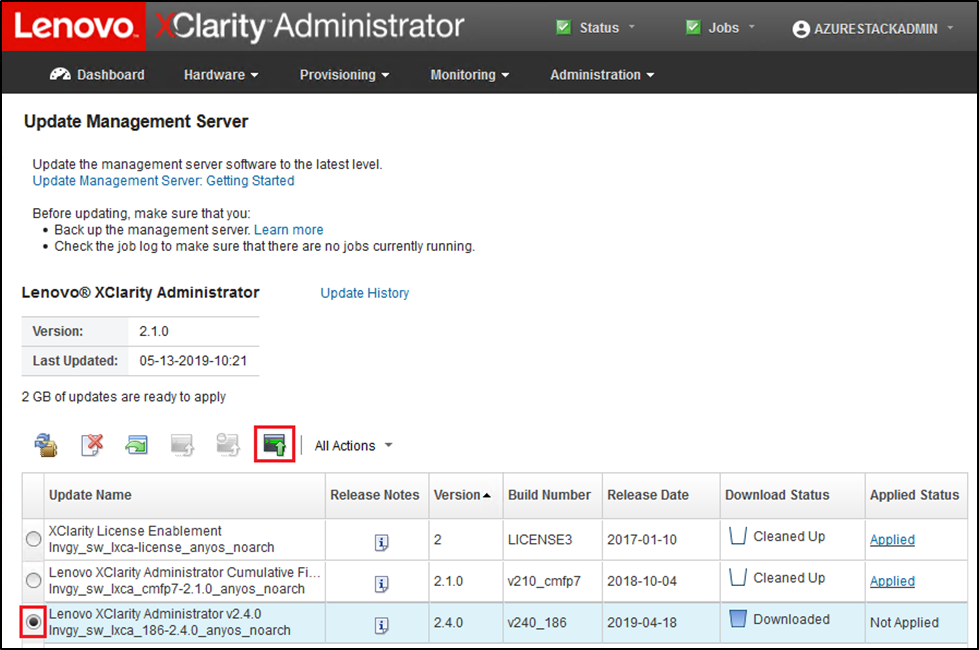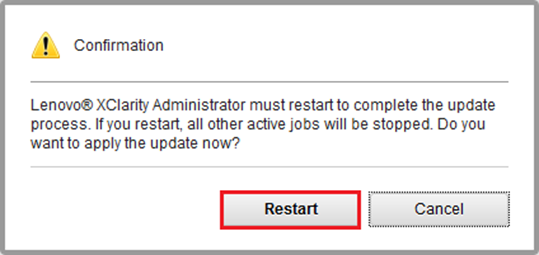更新 XClarity Administrator
如有必要(查看当前最佳配置),按照本主题中的步骤更新 XClarity Administrator,然后再继续执行这些说明的其余部分。
要更新 XClarity Administrator,请按照本主题中的步骤操作。更新 LXCA 的过程通常分为两步。首先,将 LXCA 更新为新的“基础版本”,然后应用“修复包”。例如,要将 LXCA 更新到 v2.6.6,请将 LXCA v2.6.0 更新包应用于 LXCA 先前的任何 v2.x 版,然后将 v2.6.6 FixPack 应用于 LXCA v2.6.0。
以下示例显示了将 XClarity Administrator v2.1.0 更新到 v2.4.0 的过程,但这些说明对于更新到任何版本都有效。
提供反馈